
MS Word è approssimativamente ugualmente focalizzata sull'uso professionale e personale. Allo stesso tempo, i rappresentanti di entrambi i gruppi di utenti sono spesso affrontati con determinate difficoltà in questo programma. Uno di questi è la necessità di scrivere in cima alla linea, senza applicare il testo standard di sottolineatura.
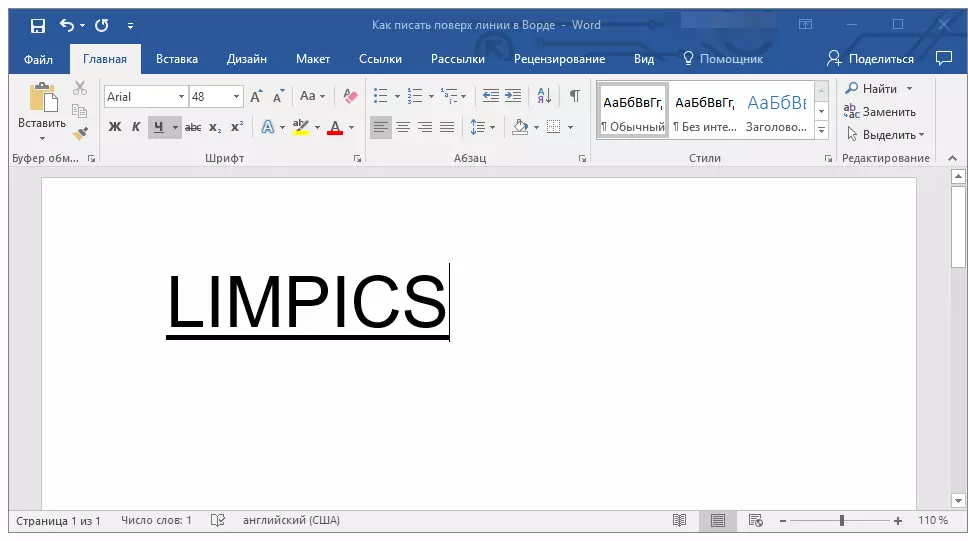
Lezione: Come fare un testo sottolineato nella parola
Particolarmente effettivo bisogno di scrivere testo sopra la linea per moduli e altri documenti del modello creati o esistenti. Può essere righe per firma, date, posizioni, cognomi e molti altri dati. Allo stesso tempo, la maggior parte delle forme create dalle linee pronte per l'input sono lungi dall'essere sempre create correttamente, perché la linea per il testo può essere spostata direttamente durante il suo riempimento. In questo articolo parleremo di come in parola è corretto scrivere sopra la linea.
Abbiamo già parlato di vari modi, con l'aiuto di cui è possibile aggiungere una stringa o una stringa alla Parola. Consigliamo vivamente familiarizzare con il nostro articolo su un determinato argomento, è abbastanza possibile che sia in esso che troverai la soluzione del tuo compito.

Lezione: Come fare una stringa in parola
Nota: È importante capire che il metodo di creare una linea, sopra o sopra il quale è possibile scrivere, dipende dal tipo di testo, in quale forma e per quale scopo si desidera posizionare sopra. In ogni caso, in questo articolo considereremo tutti i metodi possibili.
Aggiunta di una riga per la firma
Abbastanza spesso, la necessità di scrivere sulla parte superiore della linea si verifica quando è necessario aggiungere una firma o una riga al documento. Abbiamo già considerato questo argomento in dettaglio, quindi se ne vale la pena, questo compito è possibile familiarizzare con il metodo per risolverlo di seguito.

Lezione: Come inserire una firma nella parola
Creare una linea per moduli e altri documenti aziendali
La necessità di scrivere in cima alla linea è il più rilevante precisamente per le forme e altri documenti di questo tipo. Esistono almeno due metodi con cui è possibile aggiungere una linea orizzontale e posizionare il testo richiesto direttamente sopra di esso. Su ciascuno di questi metodi in ordine.Linea di applicazione per il paragrafo
Questo metodo è particolarmente conveniente per i casi quando è necessario aggiungere un'iscrizione su una linea solida.
1. Installare il puntatore cursore nel luogo del documento in cui è necessario aggiungere una linea.

2. Nella scheda "Il principale" in un gruppo "Paragrafo" Clicca sul pulsante "Frontiere" e scegli il parametro nel suo menu a discesa "Bordi e versando".

3. Nella finestra che si apre nella scheda "Il confine" Seleziona lo stile della linea appropriato nella sezione "Tipo di".

Nota: Nel capitolo "Tipo di" Puoi anche scegliere il colore e la larghezza della linea.
4. Nella sezione "Campione" Selezionare il modello su cui è indicato il limite inferiore.

Nota: Assicurati che nella sezione "Applica a" Imposta il parametro "Al paragrafo".
5. Fare clic "OK" La linea orizzontale verrà aggiunta alla posizione selezionata, in cima al quale è possibile scrivere qualsiasi testo.

La mancanza di questo metodo è che la linea occuperà l'intera stringa, dalla sua sinistra al bordo destro. Se questo metodo non è adatto a te, si rivolgiamo a quello successivo.
Applicazione delle tabelle con confini invisibili
Abbiamo scritto molto sul lavoro con i tavoli in MS Word, anche circa nascondendo / mostrando i confini delle loro cellule. In realtà, è questa abilità e ci aiuterà a creare linee adeguate per gli spazi vuoti di qualsiasi dimensione e quantità, in cima al quale è possibile scrivere.
Quindi, dovremo creare un tavolo semplice con i limiti di sinistra, destra e superiore invisibile, ma visibile inferiore. Allo stesso tempo, i confini inferiori saranno visibili solo in quei luoghi (celle), dove si desidera aggiungere un'iscrizione sulla linea. Nello stesso luogo in cui sarà il testo esplicativo, i limiti non verranno visualizzati.
Lezione: Come fare un tavolo nella parola
Importante: Prima di creare una tabella, calcola quante righe e colonne dovrebbero essere in esso. Il nostro esempio ti aiuterà.
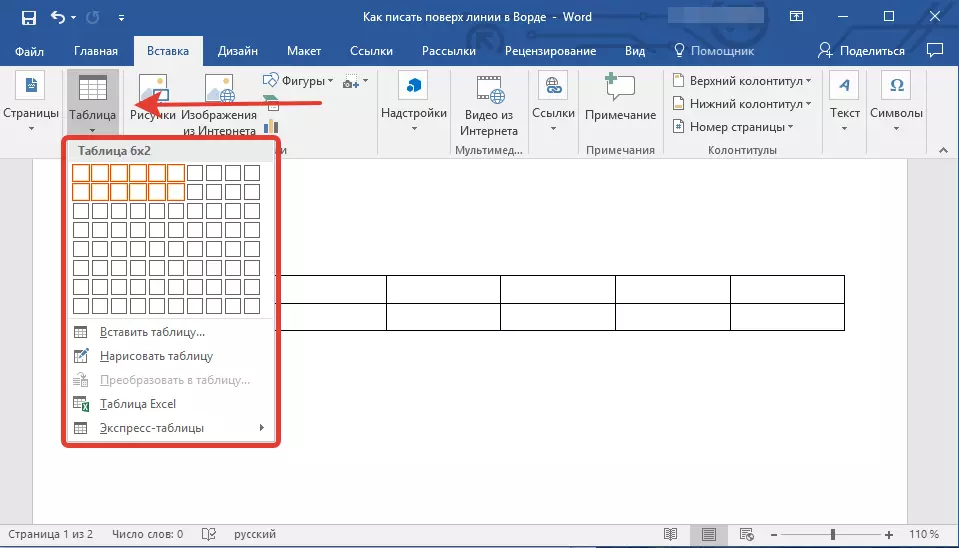
Inserisci il testo esplicativo nelle celle desiderate, lo stesso in cui è necessario scrivere in cima alla riga, puoi lasciare vuoto in questa fase.

Consigli: Se la larghezza o l'altezza delle colonne o delle righe nella tabella cambieranno nel corso del testo di scrittura, attenersi alla seguente procedura:
- Fai clic con il tasto destro del mouse su Plus, situato nell'angolo in alto a sinistra del tavolo;
- Scegliere "Allinea la larghezza delle colonne" o "Allinea l'altezza delle stringhe" , a seconda di ciò di cui hai bisogno.
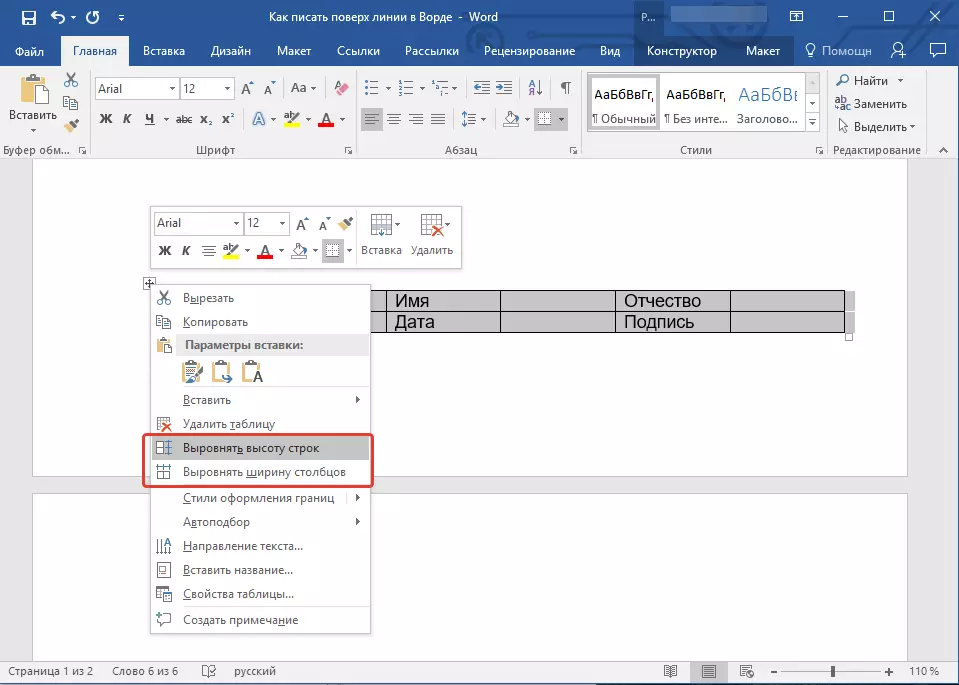
Ora è necessario camminare alternativamente su ogni cella e nasconderlo o tutti i confini (testo esplicativo) o lasciare il limite inferiore (luogo per il testo "sopra la linea").
Lezione: Come nascondere i bordi del tavolo in Word
Per ogni singola cella, attenersi alla seguente procedura:
1. Selezionare la cella con un mouse facendo clic sul bordo sinistro.

2. Fare clic sul pulsante "Il confine" Situato nel gruppo "Paragrafo" Sul pannello di scelta rapida.

3. Nel menu a discesa di questo pulsante, selezionare il parametro appropriato:
- nessun confine;
- Bordo top (lascia il più basso visibile).

Nota: Nelle ultime due cellule del tavolo (estremo a destra), è necessario disattivare il parametro "Bordo giusto".
4. Di conseguenza, quando si esegue tutte le celle, avrai una bella forma per un modulo che può essere salvato come modello. Quando lo riempiono di persona o di qualsiasi altro utente, le linee create non cambieranno.

Lezione: Come fare un motivo nella parola
Per un maggiore utilizzo dell'uso del modulo creato con le linee, è possibile abilitare il display della griglia:
- Fai clic sul pulsante "Border";
- Seleziona l'opzione "Display Mesh".

Nota: Questa griglia non viene visualizzata.

Linee di disegno
C'è un altro metodo con cui è possibile aggiungere una linea orizzontale al documento di testo e scrivere sopra di esso. Per fare ciò, utilizzare gli strumenti dalla scheda "Inserisci", vale a dire il pulsante "Figure", nel menu di cui è possibile selezionare la linea appropriata. Più dettagliatamente su come farlo, puoi imparare dal nostro articolo.

Lezione: Come disegnare una linea in Word
- Consigli: Per disegnare una linea di livello orizzontale mentre si tiene premuto il tasto SPOSTARE.
Il vantaggio di questo metodo è che con il suo aiuto è possibile spendere una linea sul testo già esistente, in qualsiasi luogo arbitrario del documento, impostare le dimensioni e l'aspetto. La mancanza di una linea disegnata a mano è che non è sempre possibile inserirlo armoniosamente nel documento.
Rimozione della linea
Se per qualche motivo è necessario rimuovere la linea nel documento, fallo ti aiuterà le nostre istruzioni.
Lezione: Come rimuovere la linea nella parola
Questo può essere rifinito in sicurezza, perché in questo articolo abbiamo esaminato tutti i metodi con cui nella MS Word può essere scritto in cima alla linea o creare un'area nel documento da riempire con la linea orizzontale, in cima al quale sarà il testo aggiunto, ma in futuro.
